如何解決高階 PC 上的《逃離塔科夫》低 FPS 問題
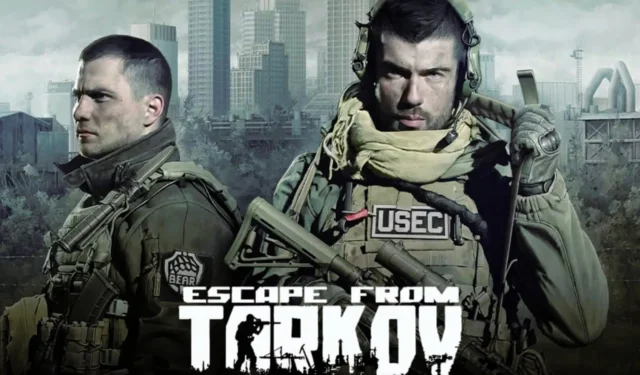
在高階 PC 上體驗《逃離塔科夫》的低 FPS 可能會令人難以置信的沮喪,特別是如果您擁有一台功能強大的 PC。首先,前往任務管理器並關閉所有不必要的進程以釋放一些記憶體。
如何提升高階 PC 上的《塔科夫》FPS?
1. 更新顯示卡驅動程式並驗證系統需求
- 右鍵單擊“開始”按鈕,然後從清單中選擇“裝置管理員”。
- 展開顯示適配器部分,右鍵單擊您的顯示卡並選擇更新驅動程式。
- 選擇自動搜尋更新的驅動程式軟體,然後依照指示安裝任何可用的更新。
- 接下來,請造訪《逃離塔科夫》官方系統要求頁面,並將其與您的 PC 規格進行比較,以確保您的系統符合遊戲的最低和建議要求。
我們也包含了遊戲開發者建議的要求,以供快速參考。
| 成分 | 推薦要求 |
| 作業系統 | Windows 7/8/10(64 位元) |
| 處理器 | 四核心處理器 3.2 GHz(Intel i5、i7)或 3.6 GHz(AMD FX、Athlon) |
| 記憶體 | 至少 16 GB |
| 顯示卡 | DX11相容於2GB以上內存 |
| 聲音 | DirectX 相容音效卡 |
| 網路 | 永久網路連線 |
| 磁碟空間 | 至少 19 GB |
2.調整遊戲內圖形設定
- 啟動《逃離塔科夫》並前往「設定」選單。
- 按一下圖形標籤。
- 開啟全螢幕模式:這可以減少視窗模式造成的開銷。
- 關閉VSync:這可以減少輸入延遲並可能提高 FPS。
- 將整體可見性設為1000 (如果不關心可見性,則將其設為 400 以獲得更顯著的提升)。
- 將陰影可見性設為100以減少長陰影距離造成的效能消耗。
- 將物件 LOD 品質設定為 2可顯著提高 FPS。
- 關閉雜訊、草影、HBAO、SSR、HDR、Z 模糊和色差。
調整這些設定有助於更有效地分配系統資源,從而在遊戲過程中獲得更穩定和更高的 FPS。
3.使用遊戲助推器應用程式
- 下載並安裝遊戲助推器,例如Game Fire或LagoFast。
- 打開助推器應用程式並蒐索逃離塔科夫。
- 從搜尋結果中點選遊戲。
- 從提供的清單中選擇您需要的伺服器。
- 點擊“Boost”按鈕並監控即時 ping 和丟包率。
遊戲助推器程式可以優化您的網路連線並優先考慮遊戲流量,從而有可能減少延遲並提高 FPS。我們有一個最好的遊戲助推器軟體列表,因此請檢查所有可用的選項。
4.最佳化Windows遊戲
- 按Win+I開始設定。
- 單擊系統。
- 在左側選單中,選擇電源和睡眠。
- 點選相關設定下的其他電源設定。
- 選擇高性能電源計劃。
使用高效能電源計畫可確保您的電腦優先考慮效能,為您的遊戲提供更多資源。
5. 停用高 DPI 縮放行為
- 導覽至安裝《逃離塔科夫》的資料夾。
- 右鍵點選EscapeFromTarkov.exe,然後選取屬性。
- 轉到相容性選項卡。
- 選取覆蓋高 DPI 縮放行為複選框。
- 從下拉式選單中選擇應用程式。
- 按一下「套用」,然後按一下「確定」。
停用高 DPI 縮放可以解決因遊戲縮放不當導致的效能問題,從而帶來更流暢的遊戲體驗。
透過執行這些步驟,即使在高階 PC 上,您也應該會看到《逃離塔科夫》FPS 的改進。每個解決方案都針對特定的潛在瓶頸,確保採用全面的方法來優化您的遊戲體驗。
許多遊戲玩家抱怨塔科夫後端錯誤。如果您遇到相同的問題,請點擊突出顯示的連結來修復它。
為了方便將來參考,請務必保持系統和驅動程式更新,並定期檢查是否有任何新的遊戲補丁或更新。



發佈留言